Как управлять устройствами Bluetooth в Linux с помощью bluetoothctl
Bluetooth – один из наиболее эффективных способов беспроводного подключения нескольких аппаратных устройств к вашему компьютеру. Знание того, как управлять устройствами Bluetooth, жизненно важно, поскольку все больше беспроводных устройств получают признание среди пользователей.
Bluetoothctl – это интерактивный и простой в использовании инструмент для управления устройствами Bluetooth. Это основная утилита для управления Bluetooth в операционных системах на базе Linux. Это руководство покажет вам, как легко настроить устройства и соединения Bluetooth на вашем ПК с Linux с помощью bluetoothctl.
Проверка статуса Bluetooth
Прежде чем вы сможете добавлять устройства Bluetooth, служба Bluetooth на вашем компьютере должна быть запущена и запущена. Проверить это можно с помощью команды systemctl .
sudo systemctl status bluetooth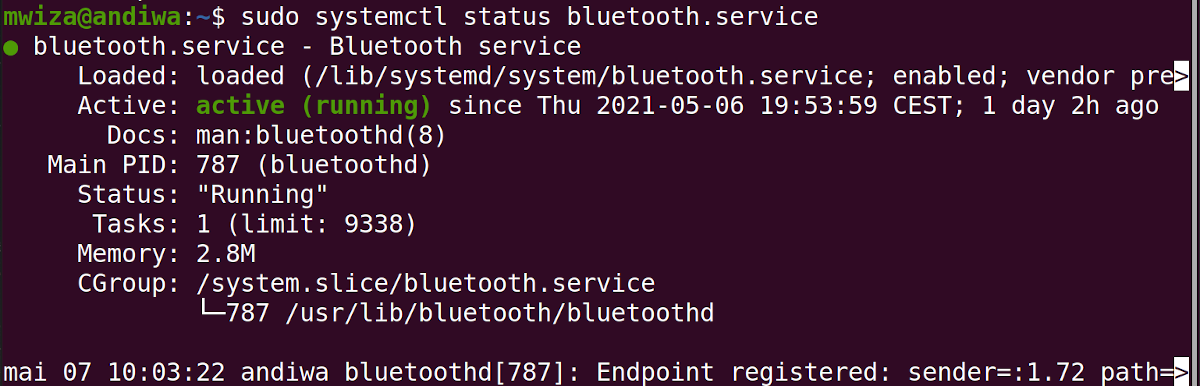
Если статус службы Bluetooth не активен, вам необходимо сначала включить его. Затем запустите службу, чтобы она запускалась автоматически при каждой загрузке компьютера.
sudo systemctl enable bluetooth
sudo systemctl start bluetoothЕсли у вас нет встроенного Bluetooth на вашем компьютере, вы можете легко добавить Bluetooth с помощью внешних адаптеров Bluetooth .
Поиск устройств поблизости
Для активного поиска устройств Bluetooth, к которым вы можете подключиться, используйте следующую команду сканирования :
bluetoothctl scan onКогда вы запустите приведенную выше команду, ваш компьютер будет искать и перечислять все устройства Bluetooth, которые находятся в пределах досягаемости вашей системы.
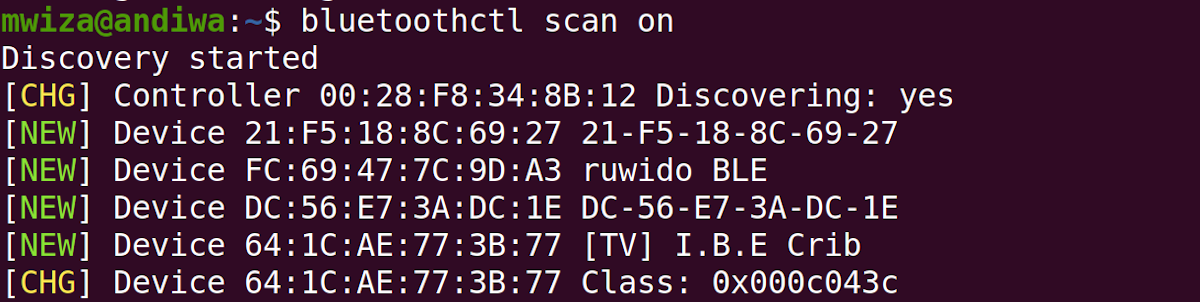
Все устройства Bluetooth помечены как « Устройство», за которыми следуют соответствующие им адреса управления доступом к среде (MAC), уникальный идентификатор устройства в сети. MAC-адрес имеет формат XX: XX: XX: XX: XX: XX . Bluetoothctl также отображает имя устройства, например, ruwido BLE в выходных данных выше.
Примечание . Если вы не можете найти искомое устройство Bluetooth, убедитесь, что Bluetooth в вашей системе доступен для обнаружения.
Чтобы сделать ваш адаптер Bluetooth доступным для обнаружения другими устройствами, используйте следующую команду:
bluetoothctl discoverable on
Подключение к вашему устройству
Теперь, когда у вас есть список устройств Bluetooth, к которым вы можете подключиться, используйте MAC-адрес для подключения к определенному устройству.
Самый простой способ подключиться к устройству Bluetooth – связать его с компьютером с помощью команды Pair .
bluetoothctl pair FC:69:47:7C:9D:A3Примечание . Не забудьте заменить MAC-адрес FC: 69: 47: 7C: 9D: A3, используемый в этом руководстве, на соответствующий MAC-адрес вашего устройства.
Если устройство, к которому вы подключаетесь, имеет графический интерфейс, например смартфон, устройство отобразит запрос с просьбой принять соединение. Система также попросит вас подтвердить сопряжение на вашем ПК. Вы можете сделать это, набрав да в командной строке.
Для устройств, которые уже сопряжены с вашим ПК, вы можете просто подключиться к ним в будущем, используя команду подключения следующим образом:
bluetoothctl connect FC:69:47:7C:9D:A3Вывод списка сопряженных устройств с bluetoothctl
Вы можете просмотреть устройства, которые в настоящее время сопряжены с вашей системой, выполнив следующую команду:
bluetoothctl paired-devices
Вы также можете перечислить устройства, которые находятся в зоне действия Bluetooth вашего компьютера, используя следующую команду:
bluetoothctl devicesДоверие сопряженным устройствам
Помимо сопряжения с устройством Bluetooth, вы также можете доверять определенным устройствам, чтобы легко подключаться к ним в будущем.
Чтобы доверять устройству Bluetooth:
bluetoothctl trust FC:69:47:7C:9D:A3Вы можете не доверять устройству, введя следующую команду:
bluetoothctl untrust FC:69:47:7C:9D:A3Отключение устройств Bluetooth
Чтобы разорвать пару с устройством Bluetooth, используйте команду удаления следующим образом:
bluetoothctl remove FC:69:47:7C:9D:A3Вы также можете отключить устройство от вашей системы с помощью bluetoothctl :
bluetoothctl disconnect FC:69:47:7C:9D:A3Если вы хотите заблокировать подключение определенного устройства к вашей системе, вы можете использовать команду block, за которой следует MAC-адрес устройства.
bluetoothctl block FC:69:47:7C:9D:A3Чтобы разблокировать устройство, просто замените слово block в вышеупомянутой команде на unblock .
Использование интерактивного режима
Как упоминалось ранее, bluetoothctl – интерактивная утилита. В этом руководстве мы использовали длинные команды, чтобы избежать путаницы, но обычно вам следует использовать интерактивный режим, потому что с ним быстрее и проще работать.
Чтобы войти в интерактивный режим, просто запустите команду bluetoothctl без аргументов следующим образом:
bluetoothctlПосле переключения в интерактивный режим вы можете вводить команды без добавления bluetoothctl, как показано ниже.
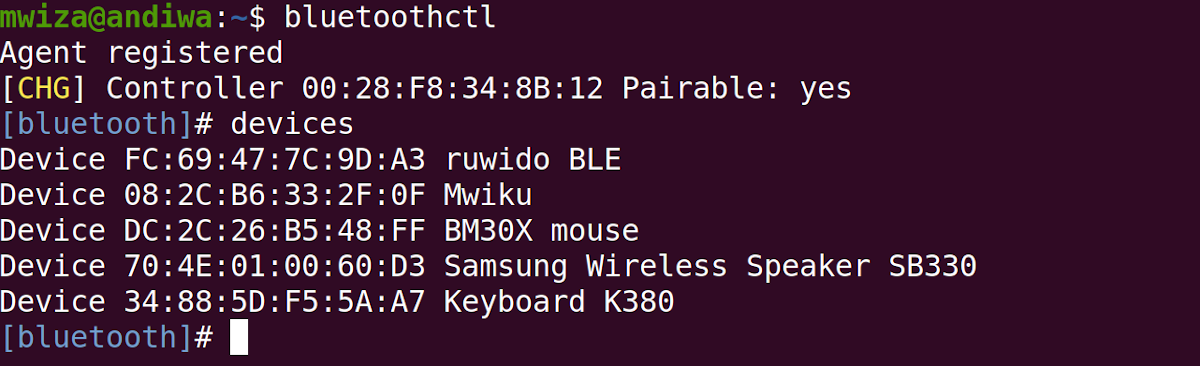
Чтобы выйти из интерактивного режима bluetoothctl, просто введите в командной строке exit .
Беспроводное соединение с другими устройствами в Linux
В этом руководстве показано, как управлять устройствами Bluetooth на ПК с Linux с помощью bluetoothctl. Bluetoothctl – это утилита командной строки в Linux, которая позволяет эффективно подключаться и сопрягаться с устройствами Bluetooth.
Как и большинство сетевых технологий, хакеры также могут использовать Bluetooth. Чтобы оставаться в безопасности, вы всегда должны убедиться, что ваша сеть Bluetooth правильно настроена и безопасна.